爱普生CH-TW5400是如今智能投影仪市场性价比非常高的一款智能投影仪产品,那爱普生CH-TW5400用HDMI线连接显示无信号怎么办呢?瓦司小编带来爱普生CH-TW5400用HDMI线连接显示无信号的解决教程,一起来看看吧!

一、 现象描述:
投影机与计算机通过HDMI信号线连接,投影画面上显示“无信号”(通常是蓝色背景)。如下图所示。

二、 解决方法:
1. 首先请确保HDMI线连接在投影机的带有“HDMI”字样的接口上,如图2所示。此外,投影机与计算机最好是直连的,中间不要串接分频器、延长线、转接线等其它设备;
| Empire CMS,phome.net |

2. 其次请查看投影画面上显示的源是否为“HDMI”。若不是,请按投影机面板上或遥控器上的“Source Search”键及方向键将信号源选择为“HDMI”;
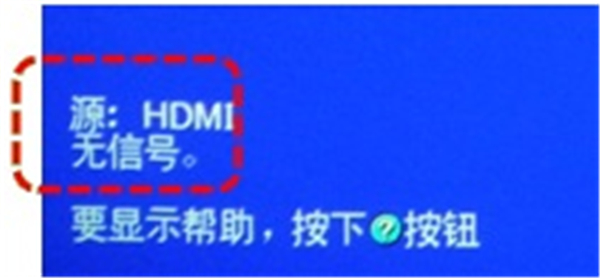
3. 若您使用的是笔记本电脑,请通过笔记本电脑的屏幕切换组合键将显示状态切换到笔记本屏幕和投影机屏幕均显示的模式:
3.1 对于Windows XP及下版本的操作系统:屏幕切换组合键为Fn + 屏幕切换键(通常为F1-F12中的一个按键,不同品牌及型号的笔记本电脑该键的位置也不相同);
3.2 对于Windows 7及以上版本的操作系统:屏幕切换组合键为Windows键 + P,在弹出的窗口中选择复制;
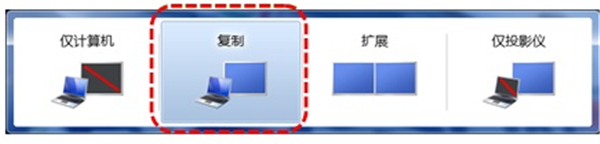
4. 请重新插拔电脑端和投影机端的HDMI接口;
5. 若以上方法均无效,请更换一根HDMI线测试(线长不要超过5米),并请连接其它电脑或播放器测试。
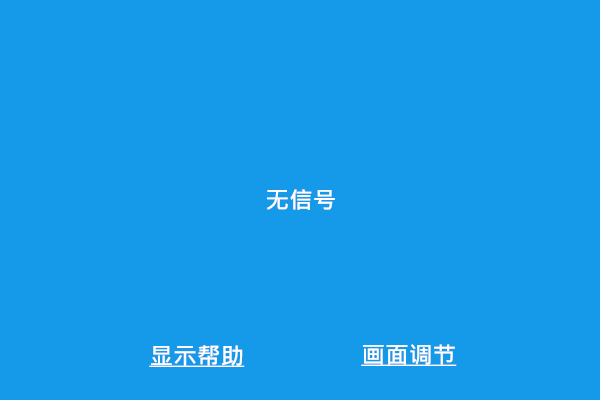
更多关于爱普生智能产品资讯请点击下方获取>>>
[爱普生CH-TW5400智能投影仪开箱评测]
[爱普生CH-TW650连接电脑只能投影桌面背景怎么办]
[爱普生CH-TW650用VGA线连接显示无信号怎么办]
[爱普生CH-TW650没有画面怎么办]
[爱普生CH-TW650投影图像模糊怎么办]
以上就是瓦司为大家带来爱普生CH-TW5400用HDMI线连接显示无信号怎么办的全部内容,更多智能资讯,请关注!





